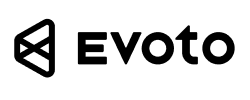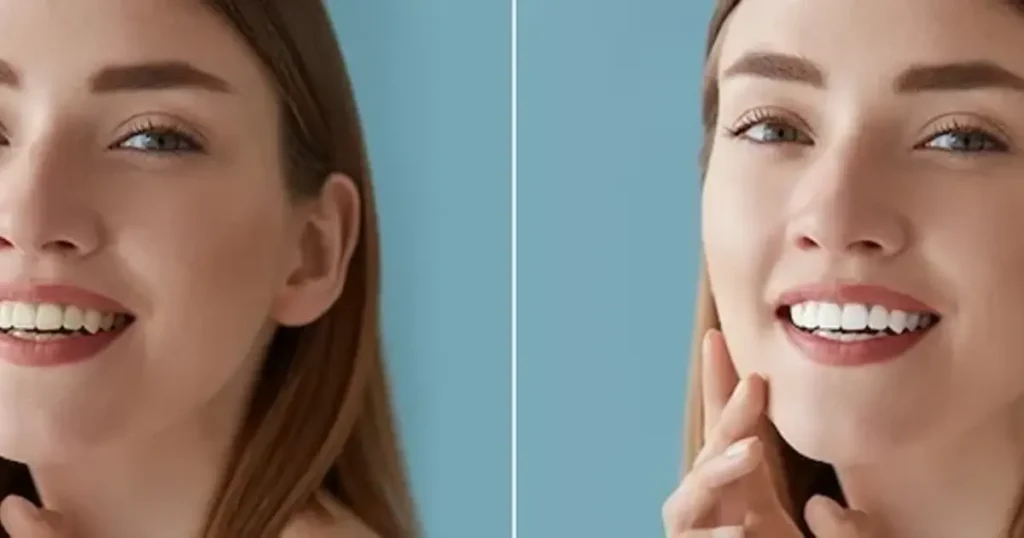Wenn man natürliche und schmeichelhafte Hauttöne erzielen möchten, bietet das RGB-Farbmodell (Rot, Grün, Blau) eine präzise Steuerung zur Verfeinerung von Hauttönen. Die gängige Software wie Lightroom, Photoshop und Evoto bieten leistungsstarke Tools für diesen Zweck.
Diese folgende Anleitung wird dir das Wissen und die Techniken vermitteln, wie man Hautfarbe mit RGB in diesen drei Programmen verändert.

Warum passt man Hautfarbe mit RGB an?
Natürliche und schmeichelhafte Hauttöne sind das Markenzeichen eines fesselnden Porträts. Aber es ist immer schwierig zu erreichen, insbesondere bei ungleichmäßiger Beleuchtung oder unerwünschten Farbstichen. Hier wird die Leistung der RGB-Anpassungen vorgestellt.
RGB steht für Rot, Grün und Blau und bildet die Grundlage der Farbdarstellung in digitalen Bildern. Durch die Manipulation dieser einzelnen Farbkanäle kann bestimmte Aspekte von Hauttönen mit unglaublicher Präzision beeinflussen.
Hier erfahre, wie die Anpassung der Hautfarbe mit RGB als deine Geheimwaffe für eine perfekte Hauttöne funktioniert:
- Natürliches Aussehen: Digitalkameras können manchmal Hauttöne mit einem leichten Farbstich aufnehmen. Mit den RGB-Anpassungen kann man eine Feinabstimmung der Rot-, Grün- und Blauwerte vornehmen, um unerwünschte Farbtöne zu eliminieren und ein realistisches, natürliches Aussehen zu erzielen.
- Selektive Steuerung: Hauttöne sind manchmal auf dem Gesicht nicht einheitlich? Lichter neigen dazu, heller zu sein, während Schatten unerwünschte Rötungen enthalten können. Mit den RGB-Anpassungen kann man sich auf einen bestimmten Bereich konzentrieren, z. B. Rötungen auf den Wangen reduzieren oder Schatten unter den Augen aufhellen, um ein besseres Aussehen zu erzielen.
- Makel korrigieren: Es ist die Ehrlichkeit, dass Unreinheiten und ungleichmäßige Farbtöne immer bei der Fotografie vorkommen. RGB-Anpassungen bieten die Möglichkeit, diese Probleme zu lösen. Man kann Rötungen aufgrund Sonnenbrand reduzieren, für ein jüngeres Aussehen Gelbstich korrigieren oder ungleichmäßige Hauttöne ausgleichen.
Wie passt man die Hautfarbe mit RGB in Lightroom, Photoshop und Evoto an?
Die Magie der RGB-Anpassungen für Hauttöne wird wunderbar dargestellt auf der populären Fotobearbeitungssoftware. Auch wenn der Unterschied von spezifischen Tools klein ist, bleiben die Grundprinzipien immer gleich.
Im Folgenden erfahre, wie die Kraft von RGB in Lightroom, Photoshop und Evoto AI funktioniert:
Wie passt man die Hautfarbe mit RGB im Lightroom an?
Mit Lightroom kann man ganz einfach den Hautton anpassen. Dafür steht dir das HSL-Bedienfeld (Farbton, Sättigung und Helligkeit) zur Verfügung. Wir zeigen dir nächst sehr gern, wie man es verwendet:
- Fine-tune with Saturation and Luminance: For even more control, use the Saturation slider to adjust the intensity of the chosen hue. The Luminance slider allows you to brighten or darken specific color ranges within the targeted hue.
- Selective Adjustments: Lightroom’s “Brush” tool allows for targeted adjustments. Brush over the areas you want to refine (like cheeks or blemishes) and then use the HSL panel to adjust the RGB values specifically within that selection.
- Navigation zum Entwicklungsmodul: Hier findet die magische Bearbeitung im Lightroom statt.
- HSL-Bedienfeld: Suchst du dann den Kanal mit einem regenbogenartigen Icon? Man kann es auch ganz einfach durch Drücken der Taste „J“ auf deiner Tastatur aufrufen.
- Bestimmte Farbtöne auswählen: Klick einfach auf die Schieberegler „Rottöne“ oder „Orangetöne“. Die Einstellung dieser Schieberegler wirkt sich direkt auf den gesamten Hautton aus. Zieh den Farbtonregler nach links, um Rottöne zu reduzieren, und nach rechts, um sie zu verstärken.
- Feinabstimmung mit Sättigung und Luminanz: Mit dem Schieberegler Sättigung kann man die Intensität des gewählten Farbtons noch stärker steuern. Mit dem Schieberegler Luminanz kann man bestimmte Farbbereiche innerhalb des gewünschten Farbtons aufhellen oder abdunkeln.
- Selektive Anpassungen: Mit dem „Pinsel“-Tool von Lightroom kann man gezielte Anpassungen vornehmen. Streiche mit dem Pinsel über die Bereiche, die man verfeinern möchte (z. B. Wangen oder Hautunreinheiten), und verwende dann das HSL-Bedienfeld, um die RGB-Werte speziell innerhalb dieser Auswahl anzupassen.
Wie passt man die Hautfarbe mit RGB im Photoshop an?
Photoshop bietet einen detaillierteren Ansatz für die Anpassung von Hauttönen und stellt mehrere leistungsstarke Tools zur Verfügung:
- Selektive Farbanpassungen: Navigiere zum Menü „Ebene“ und wähle „Neue Einstellungsebene“ > „Selektive Farbe“. Damit kannst du bestimmte Farbbereiche in deinem Bild gezielt bearbeiten.
- Verfeinerung von Hauttönen: Wähle im Dropdown-Menü „Neutrale“ oder „Rottöne“. Man kann die Schieberegler für diese Farbkanäle bewegen, um die Hauttöne zu bearbeiten. Durch die Reduzierung des Rottons bei „Neutrale Farben“ können Farbstiche entfernt werden, während die Anpassung von Cyan- und Gelbtönen bei „Rottönen“ auf bestimmte Hauttöne ausgerichtet werden kann.
- Farbbalance für Lichter, Mitteltöne und Schatten: Ein weiteres leistungsstarkes Tool ist „Farbbalance“. Sie erreichen es über das Menü „Bild“ > „Anpassungen“ > „Farbbalance“. Damit kann man die RGB-Balance in den Lichtern, Mitteltönen und Schatten feinabstimmen. Wenn man z. B. den roten Schieberegler im Abschnitt „Lichter“ anpassen, kann man die Rötung in den helleren Bereichen der Haut reduzieren.
Wie passt man die Hautfarbe mit RGB im Evoto AI an?
Evoto AI bietet einen modernen Ansatz für die Farbkorrektur und eignet sich daher perfekt für präzise Hauttonanpassungen:
Evoto – The Most Efficient AI Photo Editor
1. Ruf das Farbanpassungsfeld auf: Such nach dem Panel mit den Farbkurven.
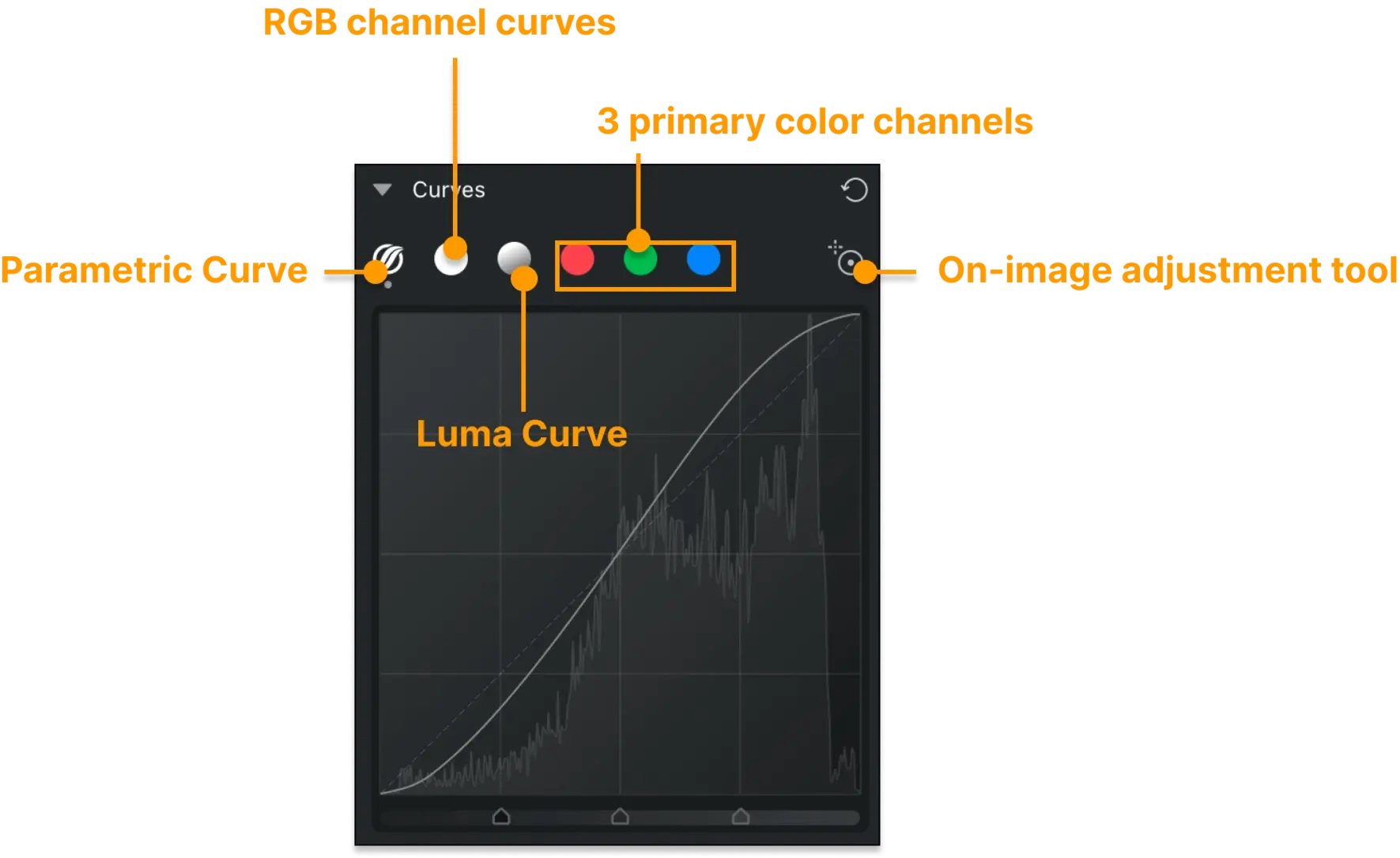
2. RGB-Kurven-Anpassung: Verwende die Kurven, um bestimmte Farbkanäle (Rot, Grün, Blau) global oder mit gezielten Auswahlen zu manipulieren. Klicken und zieh auf die Kurven, um die Farbbalance innerhalb des jeweiligen Kanals anzupassen.
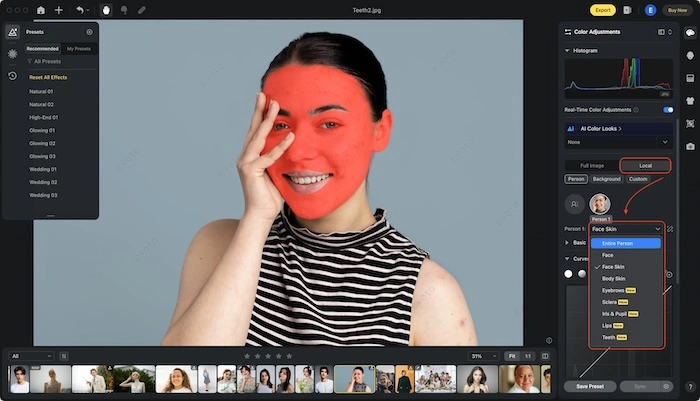
Generale Tipps für makellose Hauttöne
The journey to achieving captivating portraits doesn’t stop at RGB adjustments. Here are some additional tips to ensure your edits result in flawless skin tones:
Um das fesselnde Porträt zu erworben, sind RGB-Anpassungen nicht genug. Damit deine Bearbeitungen zur makellosen Hautfarbe werden, haben wir hier einige zusätzliche Tipps für dich zusammengestellt.
- Monitor Kalibrieren: Ein präziser Monitor ist erforderlich. Eine unsachgemäße Kalibrierung kann zu einer verzerrten Farbwahrnehmung bei der Bearbeitung führen, was möglicherweise unnatürliche Hauttöne in deinem endgültigen Bild zur Folge hat.
- Referenzfotos: Halte eine Sammlung von Fotos mit natürlichen und schmeichelhaften Hauttönen bereit. Verwende sie als Referenzpunkte bei der Bearbeitung deinen eigenen Bilder, um sicherzustellen, dass man ein realistisches Aussehen erzielen.
- Beginn dezent und Bau sich allmählich auf: Es ist leicht, sich bei den Anpassungen zu verzetteln. Wenn man mit subtilen Änderungen beginnen und allmählich anhand Effekt aufbauen, kann man ein natürliches Aussehen beibehalten und eine Überbearbeitung vermeiden.
- Verschiedene Lichtquellen Berücksichtigen: Die Lichtverhältnisse auf deinen Fotos können sich erheblich auf die Hautfarbe auswirken. Anpassungen, die man für Fotos vorgenommen haben, die in warmem Sonnenlicht aufgenommen wurden, müssen möglicherweise für Bilder, die bei kühlem Studiolicht aufgenommen wurden, optimiert werden. Achte auf diese Unterschiede und pass dein Bearbeitungsprozess entsprechend an.
- Im Tandem mit anderen Tools Arbeiten: RGB-Anpassungen sind zwar sehr wirkungsvoll, aber sie sind nicht das einzige Tool in deinem Arsenal. Man kann sie mit anderen Bearbeitungstechniken wie Abwedeln und Ausbrennen kombinieren, um Lichter und Schatten weiter zu verfeinern, oder die Rauschunterdrückung verwenden, um die Hautstruktur zu glätten, um einen noch besseren Look zu erzielen.
Wenn man diese Praktiken zusammen mit diesen neu erworbenen Wissen über Hautfarbe mit RGB befolgt, ist er auf dem Weg, alle seinen Porträtbearbeitungen stets makellose und natürlich wirkende Hauttöne zu erzielen.
Evoto – Der effizienteste KI-Fotoeditor
Nach Hause einholen
Entfessel die Macht der RGB-Anpassungen und verändere den Hautton deiner Porträts. Mit den Techniken, die in diesem Handbuch für Lightroom, Photoshop und Evoto AI behandelt werden, verfüge nun über das Wissen, um Hauttöne mit Präzision zu verfeinern. Denk daran: Übung macht den Meister. Nehm also deine Fotos in die Hand, tauch ein in die Welt von Hautfarbe mit RGB und seh zu, wie deine Bearbeitungen durch natürlich aussehende, makellose Haut zum Leben erweckt werden.